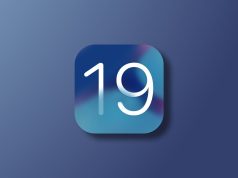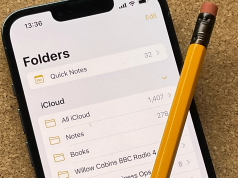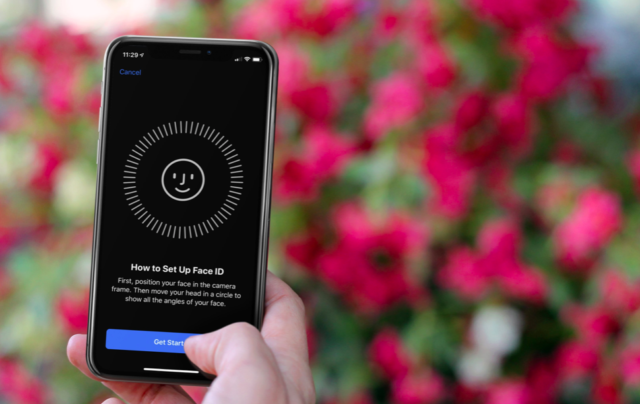
Apple, iOS 12 ile Face ID için Farklı Bir Görünüş Ayarla özelliğini kullanıma sunuyor. Cupertino merkezli şirket, bu özelliği iOS cihazlar için ikinci bir kişinin erişiminin önünü açmak için kullanıma sunup sunmadığını belirtmese de özellikle ilgili kısa bir açıklama sunuyor.
Apple, Face ID’nin sürekli olarak nasıl göründüğünüzü öğrendiğini ancak alternatif görünüşleri de tanıyabildiğini belirtiyor. Kısacası, iOS 12 ile gelen Face ID için farklı bir görünüş ayarlama özelliği sayesinde, normal şartlarda güneş gözlüğünüz ile yüzünüzü tanıyamayan Face ID’yi güneş gözlüğünüzle yüzünüzü tanımlayabilir, böylece güneş gözlüğünüzü kullanırken de Face ID’nin sorunsuz bir şekilde çalışmasını sağlayabilirsiniz.
Ayrıca, eşiniz veya bir arkadaşınızın kendi yüzünü kullanarak iPhone’unuza erişebilmesi için de yüzünü tanımlatabilirsiniz. Peki, Face ID için farklı bir görünüş nasıl ayarlanır?
Face ID için Farklı Bir Görünüş Nasıl Ayarlanır?
Yeni özellik, kullanıma sunulma nedeni her ne olursa olsun son derece kolay bir kuruluma sahip. Kurulum adımlarına başlamak için aşağıdaki adımları takip edebilirsiniz.
1 Öncelikle, iPhone’unuzda Face ID için yüzünüzün tanımlı olduğundan emin olun. iPhone’unuzun kilidini açarken Face ID kullanılabiliyorsa bu adım tamam demektir. Değilse, Ayarlar > Face ID ve Parola menüsünden yüzünüzün tanımlayın.
2 Şimdi, farklı bir görünüşü ayarlamak için Ayarlar > Face ID ve Parola menüsüne gidin.
3 Parolanızı girin.
4 Farklı Bir Görünüş Ayarla seçeneğine dokunun.
5 Başlat seçeneğine dokunun ve ekrandaki talimatları takip ederek yüz tanımlama işlemini tamamlayın.
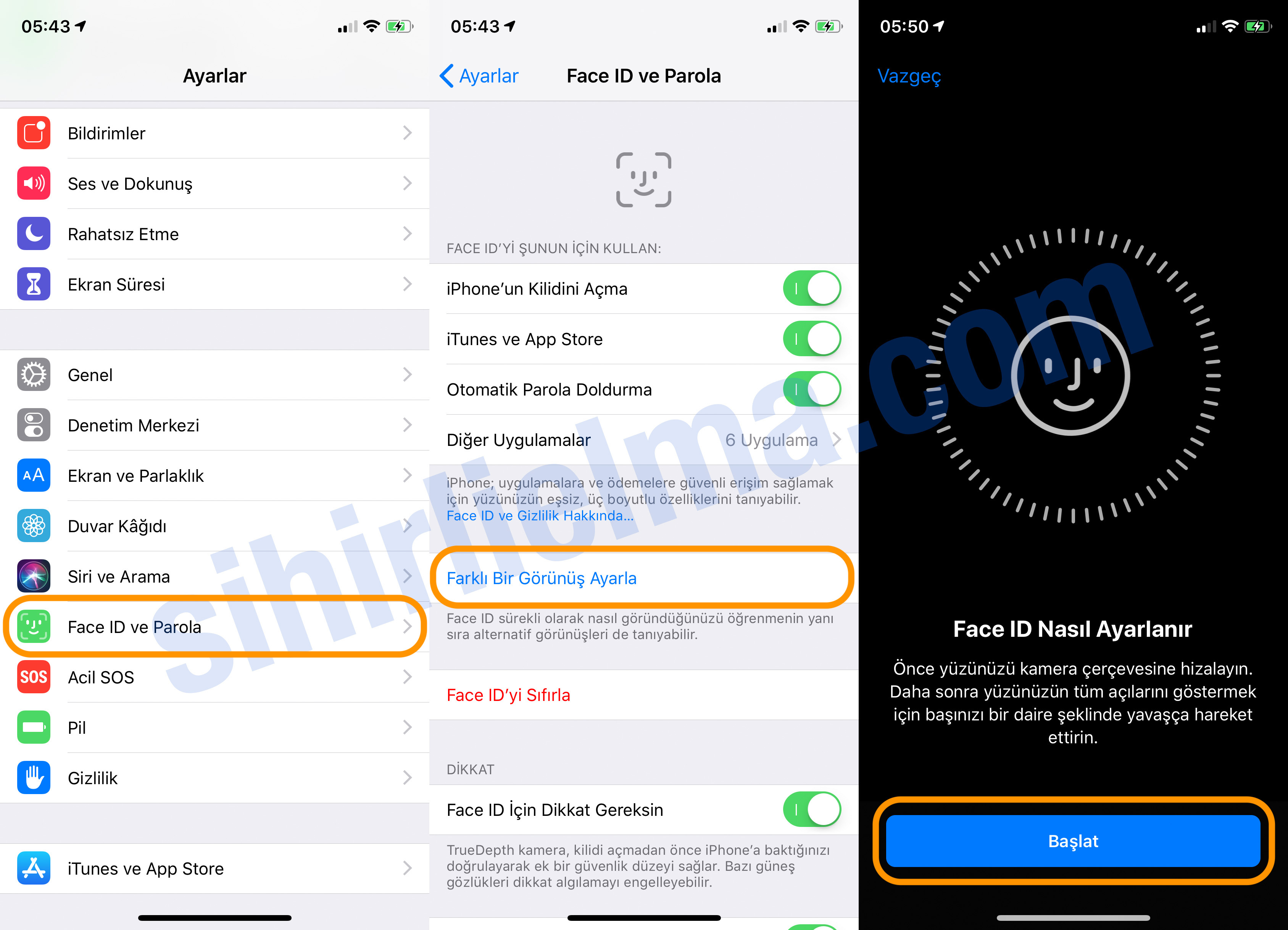
Diğer iOS 12 özellikleri için hazırladığımız rehberler;
- iOS 12: Memoji Nasıl Oluşturulur ve Kullanılır?
- iOS 12: Kilit Ekranına Hava Durumu Nasıl Eklenir?
- iOS 12: Sesli Notlar Otomatik Olarak Nasıl Silinir?
- iOS 12: Otomatik Güncellemeler Özelliği Nasıl Etkinleştirilir?
- iOS 12: Akıllı Fotoğraf Paylaşma Özelliği Nasıl Kullanılır?
- iOS 12: Pil Kullanım Detayları Nasıl Kontrol Edilir?
- iOS 12: iPhone’daki Fotoğrafları Kalıcı Olarak Silme
- iOS 12: Safari Sekmelerinde Site Simgeleri Nasıl Gösterilir?
- iOS 12: Ekran Süresi ve Uygulama Sınırı Özelliği Nasıl Kullanılır?
- iOS 12: USB Aksesuarları için Kısıtlı Mod Nasıl Etkinleştirilir veya Kapatılır?
- iOS 12: Kısayollar Uygulaması Nasıl Kullanılır?